Koplietotas bibliotēkas atjaunošana
Ja ļaunprogrammatūra izdzēš SharePoint vaiMicrosoft Teams lielu daļu failu izdzēš, pārraksta, sabojā vai inficē ļaunprogrammatūra, varat atjaunot visu koplietojamo dokumentu bibliotēku iepriekšējā stāvoklī. Atjaunošana atsauc visas darbības, kas notika ar failiem un mapēm pēdējo 30 dienu laikā.
Ja tika izdzēsta visa bibliotēka, skatiet rakstu Vienumu atjaunošana citas vietnes SharePoint atkritnē.Ja vēlaties novērst problēmas ar atsevišķiem failiem pa vienam, varat atjaunot izdzēstos vienumus vai atjaunot iepriekšējo vienuma versiju. Ja izmantojat OneDrive failus, varat atjaunot OneDrive.

Bibliotēkas atjaunošana iepriekšējā stāvoklī
-
Dodieties uzSharePoint dokumentu bibliotēku, kuru vēlaties atjaunot. (SadaļāMicrosoft Teams, cilnē Faili kanāla augšdaļā atlasiet Vairāk > Atvērt programmā SharePoint.)
-
Atlasiet Iestatījumi

Piezīme.: Ja neredzat atjaunot šo bibliotēku sadaļā Iestatījumi, jums nav atļaujas vai redzat klasisko bibliotēku.
-
Atjaunošanas lapas nolaižamajā sarakstā atlasiet datumu, piemēram Vakar, vai atlasiet Pielāgots datums un laiks.
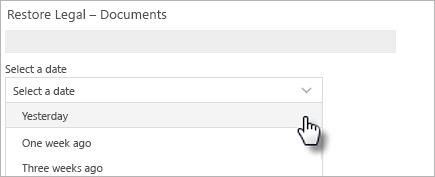
-
Izmantojiet darbību diagrammu un darbību plūsmu, lai pārskatītu pēdējās darbības, kuras vēlaties atsaukt.
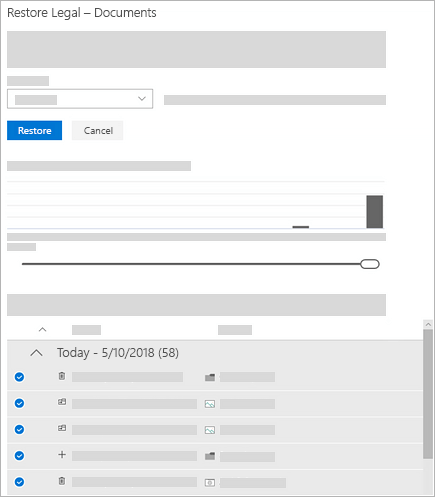
Ikdienas darbību diagramma parāda failu darbību apjomu katrā dienā par pēdējām 30 dienām. Tā sniedz pārskatu par to, kas laika gaitā ir noticis ar jūsu bibliotēku, un var palīdzēt noteikt neparastas darbības, piemēram, kad jūsu faili tika inficēti ar ļaunprogrammatūru.
Darbību plūsma parāda atsevišķas failu un mapju darbības apgrieztā hronoloģiskā secībā. Varat ritināt lejup, lai skatītu iepriekšējās dienas, vai pārvietot slīdni zem dienas darbību diagrammas, lai ātri pārietu uz noteiktu dienu.
-
Ja atlasījāt pielāgotu datumu un laiku, atlasiet senāko darbību, kuru vēlaties atsaukt. Atlasot darbību, pārējās darbības, kas notika vēlāk, tiek atlasītas automātiski.
-
Kad esat gatavs atjaunot savu bibliotēku, atlasiet Atjaunot , lai atsauktu visas atlasītās darbības.
Jūsu bibliotēka tiks atjaunota stāvoklī, kurā tā atradās pirms pirmās atlasītās darbības. Ja pārdomājat par tikko izveidoto atjaunošanu, varat atlasīt Atjaunot šo bibliotēku, lai atsauktu atjaunošanu, atlasot tikkoo atjaunošanas darbību.
Ierobežojumi un problēmu novēršana
-
Tikai vietņu administratori var sākt atjaunošanu. Ikviens, kas apmeklēs bibliotēku, redzēs paziņojumu laikā, kad notiek atjaunošana.
-
Failu atjaunošana izmanto versiju vēsturi un atkritni. Ja versiju vēsture ir izslēgta, nevarēsit atjaunot failu iepriekšējo versiju. Informāciju par versiju pārvaldības iestatījumiem skatiet rakstā Saraksta vai bibliotēkas versiju pārvaldības iespējošana un konfigurēšana.
-
Izdzēstos failus nevar atjaunot pēc to izņemšanas no vietņu kolekcijas atkritnes (manuāli izdzēšot vai iztukšojot atkritni).
-
Ja pēc dzēšanas vēlreiz augšupielādējat failu vai mapi, šī faila vai mapes atjaunošanas darbība tiks izlaista.
-
Ja dažus failus vai mapes nevar atjaunot, tiek ģenerēts žurnālfails, lai tvertu kļūdas. Faila nosaukums sākas ar "RestoreLog", kam seko ID (piemēram, RestoreLog-e8b977ee-e059-454d-8117-569b380eed67.log). Lai novērstu iespējamās problēmas, šo žurnālfailu varat kopīgot ar mūsu atbalsta komandu.
-
Atjaunot šo bibliotēku ir pieejama tikai modernajām SharePoint un to nevar izmantot, lai atjaunotu visu izdzēsto bibliotēku. Ja tika izdzēsta visa bibliotēka, skatiet rakstu Vienumu atjaunošana citas vietnes SharePoint atkritnē.










